
Eelarve Excelis (sisukord)
- Sissejuhatus eelarvesse Excelis
- Kuidas luua perekonna eelarve planeerijat Excelis?
Sissejuhatus eelarvesse Excelis
Eelarve Excelis või eelarve planeerimine aitavad teil hoida oma rahaasjad kontrolli all, st kulutused ja tulud. Eelarve planeerija on teie kuu sissetulekute ja kulude jälgimiseks hädavajalik. See aitab teil kulutada õigeid kuluartikleid õigetes suhetes, kui olete võlgade käes või rahalistes raskustes.
Eelarve määratlus
Eelarve on tulude või tulude ja kulude või kulude kalkulatsioon konkreetsel ajavahemikul. Eelarve planeerija analüüsib teie kulutamisharjumusi. Kuna Excelis on saadaval palju malle, on alati parem teha oma. Alati on parem oma kulud dokumenteerida, need võivad olla püsikulud ja muutuvkulud.
- Püsikulud : igakuised laenusummad (auto, kodu, isiklik) ja hüpoteek püsivad kuu aja pärast muutumatuna, samas kui
- Muutuvkulud: toidukaubad, kodu ja kommunaalkulud, isiklikud kulud, ravikulud ja meelelahutus kõiguvad kuust erinevalt ja variatsioon toimub seal vastavalt teie kulutustele.
Eesmärgi seaded : eelarve kavandamisega Excelis saame seada lühikese või pikaajalise eesmärgi.
Eelarvemalli on erinevat tüüpi, mida saate kriteeriumide põhjal luua. Saame valida ükskõik millise allpool nimetatud eelarvemalli, mis sobib teie vajadustega.
- Pere- ja leibkonna kulude eelarve
- Projekti eelarve organisatsioonis
- Koduehituse eelarve, kui ehitate oma maja
- Pulmade eelarve planeerija
- Akadeemilise klubi eelarve
- Kolledži või kooli üliõpilaste eelarve
- Pensionieelarve
- Puhkuse- ja ostueelarve puhkusel olles
Kuidas luua perekonna eelarve planeerijat Excelis?
Vaatame mõnda näidet, kuidas perekonna eelarve planeerijat excelis luua.
Selle eelarve Exceli malli saate alla laadida siit - eelarve Exceli mallNäide perekonna eelarve planeerija kohta
Oletame, et kui soovin luua perekonna eelarve planeerija, siis eelarve koostamisel tuleb silmas pidada järgmisi kriteeriume. Allpool nimetatud kategooriates võin lisada selle, et luua sellest Exceli mall.
Peaksite teadma oma kuu sissetulekut või töötasu või olema sellest teadlik
- Teie igakuine kodutasu (kuus)
- Teie elukaaslase või abikaasa kodutasu (kord kuus)
- Lisatasud / tehtud ületunnid ja väljamakse ettevõttelt (kuu)
- Tulu säästudest ja tehtud investeeringutest (kuu või aasta)
- Peretoetuste maksed, mida olete varem saanud (kuu või aasta)
- Intressitulu
- Dividendid
- Kingitused saadud
- Saadud tagasimaksed / tagasimaksed
- Lapsetoetus saadud
Peaksite teadma või teadma oma igakuiseid kulutusi või kulutusi, mis on liigitatud erinevatesse jaotistesse.
Kodu ja kommunaalkulud
- Hüpoteek ja rent
- Mööbel ja seadmed
- Maja renoveerimine ja hooldus
- Puhastusteenused
- Elekter
- Gaas
- Vesi
- Internet
- Kaabel
- Kodutelefon
- Mobiil
- Muru / aia hooldus
Kindlustus - ja finantsosakond
- Autokindlustus
- Kodukindlustus
- Isiklik ja elukindlustus
- Tervisekindlustus
- Võla tasumine, kui olete kelleltki võtnud
- Säästud
- Investeeringud ja supermaksed (aktsiaturg või investeerimisfondid)
- Heategevusannetused maksude säästmiseks
- Kingitusi antakse igal pulmal või muul korral
Kohustused
- Autolaen
- Õppelaen (võetakse lõpetamise või kraadiõppe ajal)
- Krediitkaardiga arvete tasumine
- Alimendid / lastetoetused
- Föderaalsed maksud
- Riiklikud / kohalikud maksud
- Õiguskulud
Toiduained
- Supermarket
- Puu- ja köögiviljaturg (köögivili)
- Lihunik või kalapood (mitte köögiviljad)
- Pagaritooted
- Lemmikloomatoit juhuks, kui teil on lemmiklooma
Isiklikud ja meditsiinilised kulud
- Kosmeetika ja hügieenitarvete kulutused
- Juuksed ja ilutooted
- Ravimid ja apteegid
- Prillid ja silmahooldus
- Hambaravi
- Arstide ja meditsiinikulud
- Hädaolukord (juhtunud õnnetused)
- Terviseklubi (iga-aastased või igakuised liikmemaksud ja kulutused)
- Riided ja jalatsid
- Ehted ja aksessuaarid
- Arvutid ja vidinad
- Sport ja jõusaal
- Haridus
- Online või offline kursuse tasud
- Lemmikloomade hoolduse ja veterinaarkulud
Meelelahutus ja einestamine
- Kohv ja tee
- Lõunasöök
- Eemaldatavad suupisted
- Sigaretid
- Joogid ja alkohol
- Baarid ja klubid
- Restoranid
- Raamatud
- Ajalehed ja ajakirjad
- Teater või filmid ja muusika
- Kontserdid / näidendid
- Film / fotod
- Sport
- Vaba aeg õues
- Pidustused ja kingitused
- Klubiliikmed
- Videod / DVD-d, mis on renditud või ostetud
- Muusika
- Mängud
- Mänguasjad / vidinad
Transpordihinnad
- Bussi- ja rongipilet
- Taksohind
- Lennupiletid
- Bensiin
- Teemaksud ja parkimine
- Registreerimine ja litsents
- Sõidukite remont ja hooldus
- Trahvid makstud
Lastehoid
- Beebitooted
- Mänguasjad
- Mängige koju või lapsehoidjaga piletihinda
- Lastehoid
- Sport ja muud tegevused
- Kooli õppetasud
- Ekskursioonid
- Koolivormid
- Muud kooli vajadused
Saame kõik need kategooriad excelisse lisada; veergu B saate sisestada eri tüüpi tulude ja kulude kategooria. Sisestage lahtrisse B1 kuud, st jaanuar. valige lahter B1, klõpsake lahtri paremas alanurgas ja lohistage see üle lahtri M1. Excel lisab ülejäänud kuud automaatselt.
Samaaegselt lisage lahtris A2 ja A3 kogutulud ja -kulud ning veeru A4 netosissetulek VÕI säästud. Nüüd sisestage kõik tulude ja kulude andmed vastavatesse lahtritesse.
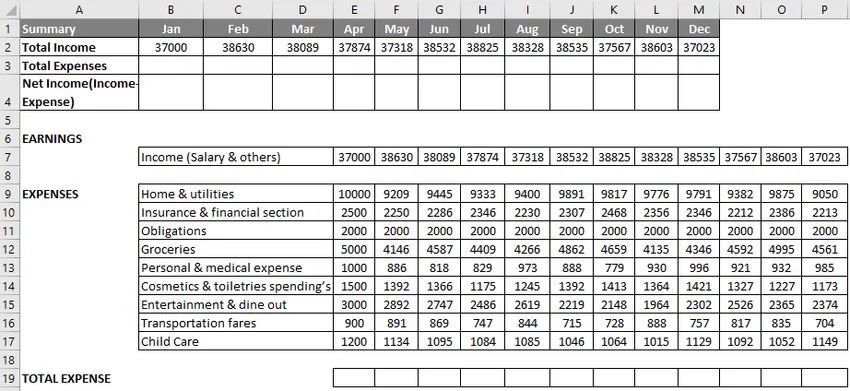
Kulude lisamine, kasutades funktsiooni Sum
Sisestage funktsioon SUM lahtrisse E19, valige lahter E19, tippige võrdusmärk (=), sisestage SUM (valige jaanuarikuu kuluvahemik, st E9: E17, sulgege a-ga)
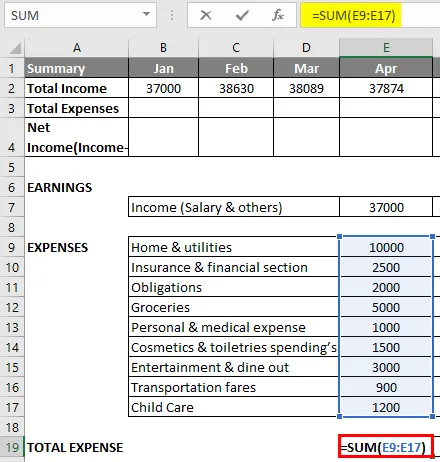
Vajutage sisestusklahvi, et tulemuseks oleks või annaks teile selle kuu kogukulud.
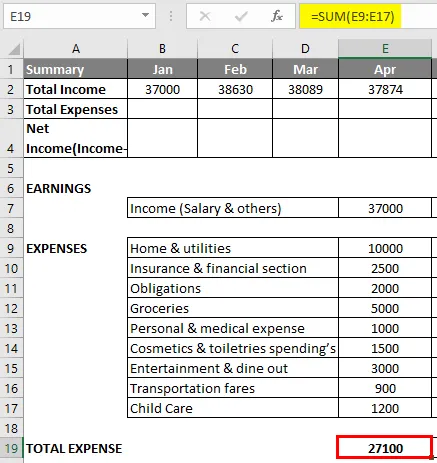
Nüüd rakendage samaaegselt ka teisi kuid, st valige lahter E19, klõpsake lahtri paremas alanurgas ja lohistage see üle lahtri P19. Excel kopeerib funktsiooni ja äärise teistesse lahtritesse.
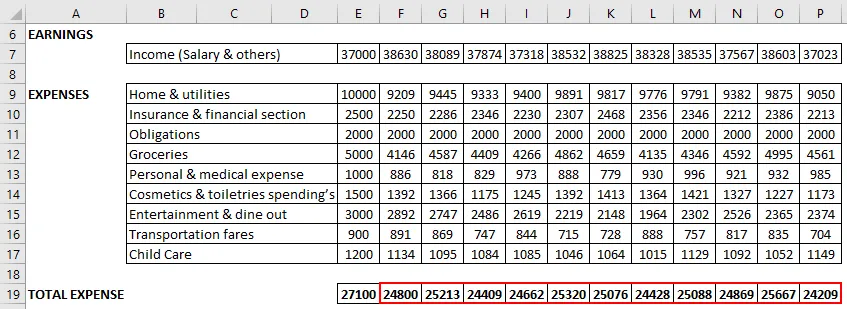
Nüüd valige lahter B3 ja sisestage lahtri viitena “ = E19 ”.
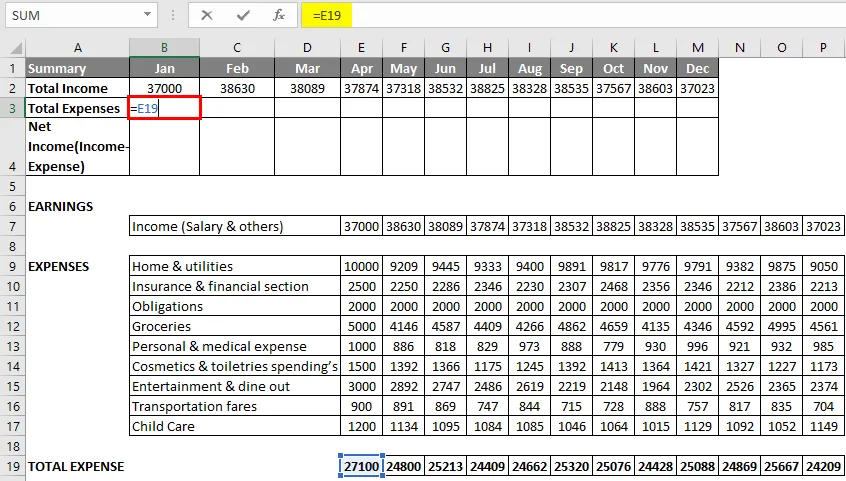
Vajutage sisestusklahvi, et tulemus oleks järgmine.
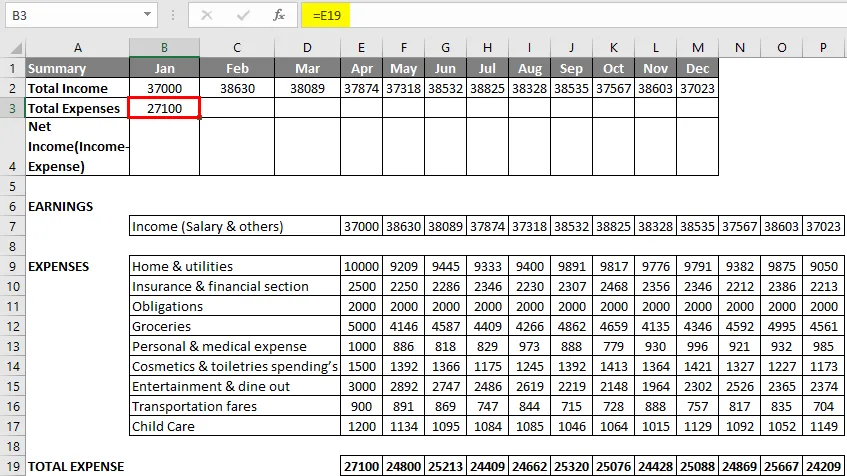
Lohistage see üle lahtri M3. Excel kopeerib funktsiooni ja äärise teistesse lahtritesse, nii et näete kogu kuu kogukulu.
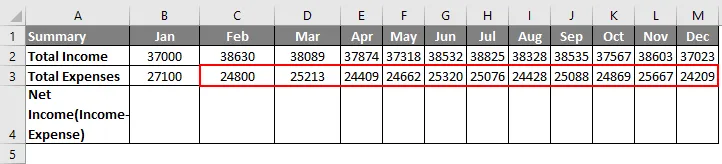
Lahtrisse “B4” sisestage valem, = B2-B3, mis on kogutulu - kogukulud, mis annab teile puhastulu väärtuse või säästuväärtuse.
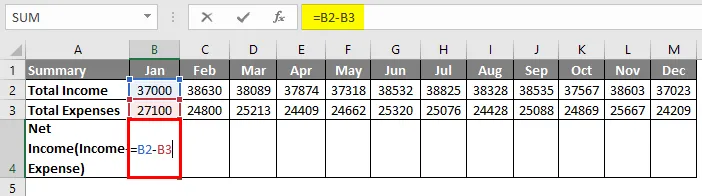
Vajutage sisestusklahvi, et tulemus oleks järgmine.
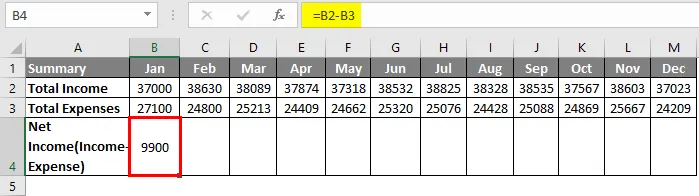
Mõnikord, kui kulu on suurem kui tulu või tulu, kuvatakse negatiivne väärtus netotulu reas, seetõttu peaksime kasutama tingimuslikku vormingut, nii et positiivse väärtuse lahtrid oleksid rohelised ja negatiivsete väärtuste lahtrid punased.
Siin lõin kaks tingimusliku vormindamise reeglit, et tõsta lahtrid alla 0 ja suuremad kui 0, st terve netotulu rea jaoks.
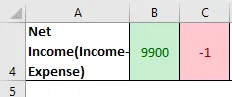
Nii et tulemus on järgmine.
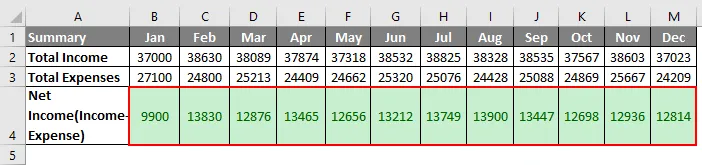
Lõpuks saate SUM-funktsiooni abil arvutada aasta sissetulekud, kulud ja kokkuhoitud raha kokku.
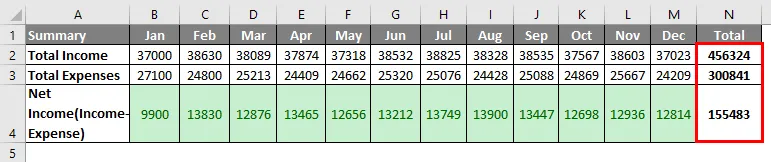
Eelarve kohta Excel'is meelde tuletavad asjad
Mis tahes organisatsioonis või ettevõttes saate erinevate kriteeriumide põhjal luua allpool nimetatud tüüpi eelarveplaneerija, kus see annab täieliku pildi oma finantstegevusest ja tervisest.
- Tegevuseelarve
- Finantseelarve
- Rahavoogude eelarve
- Staatiline eelarve
Soovitatavad artiklid
See on juhend eelarvele Excelis. Siin arutatakse, kuidas luua Excelis pereeelarve plaanijat koos näite ja allalaaditava excelimalliga. Lisateabe saamiseks võite vaadata ka järgmisi artikleid -
- Kuidas kasutada funktsiooni Excel IF?
- Kuidas lisada rakke Excelis
- 25 parimat kasulikku täpsemat Exceli valemit ja funktsiooni
- Mitme IFS-i kasutamine Excelis